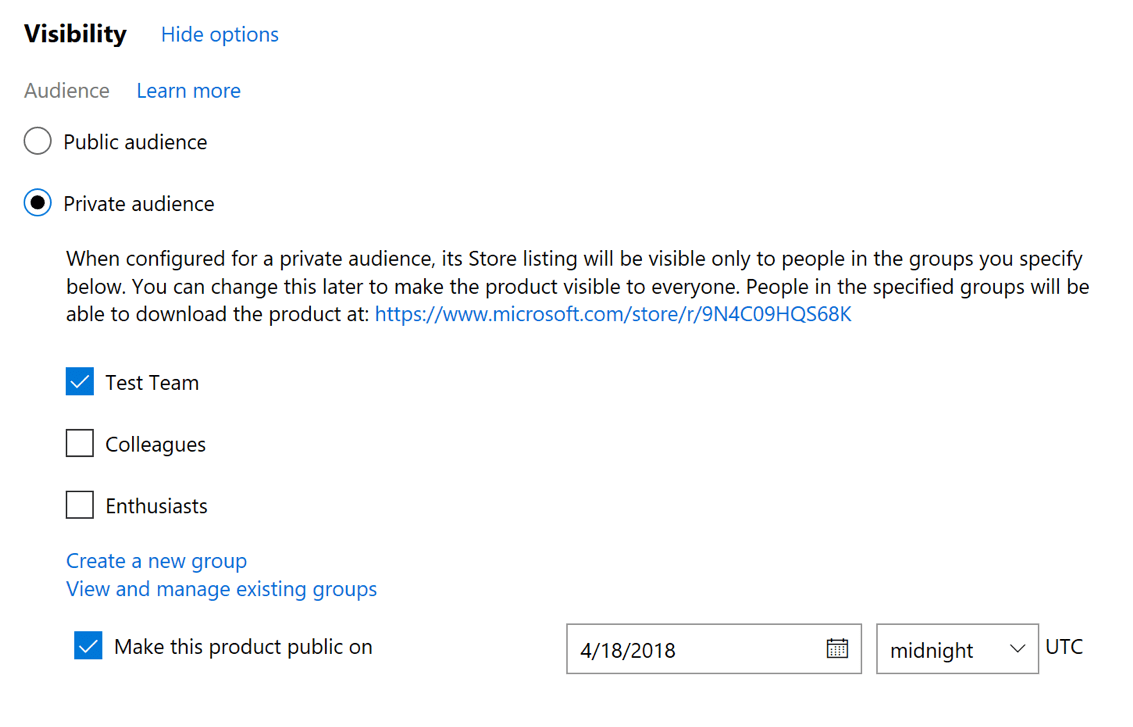- หากคุณสังเกตเห็นว่าไม่โหลด Microsoft Store อาจเป็นเพราะซอฟต์แวร์รักษาความปลอดภัยรบกวน
- ในกรณีนี้ คุณอาจลองใช้เครื่องมือที่มาพร้อมกับการป้องกันขั้นสูงและเข้ากันได้กับ Windows 10
- โซลูชันอื่นๆ รวมถึงการดำเนินการแก้ไขปัญหาบางอย่างจากส่วนการอัปเดตและความปลอดภัย
- บางครั้งการติดตั้งการอัปเดตบางอย่างสามารถช่วยได้เมื่อ Microsoft Store ไม่เปิดขึ้น

ซอฟต์แวร์นี้จะซ่อมแซมข้อผิดพลาดทั่วไปของคอมพิวเตอร์ ปกป้องคุณจากการสูญหายของไฟล์ มัลแวร์ ความล้มเหลวของฮาร์ดแวร์ และปรับแต่งพีซีของคุณเพื่อประสิทธิภาพสูงสุด แก้ไขปัญหาพีซีและลบไวรัสทันทีใน 3 ขั้นตอนง่ายๆ:
- ดาวน์โหลด Restoro PC Repair Tool ที่มาพร้อมกับเทคโนโลยีที่จดสิทธิบัตร (มีสิทธิบัตร ที่นี่).
- คลิก เริ่มสแกน เพื่อค้นหาปัญหาของ Windows ที่อาจทำให้เกิดปัญหากับพีซี
- คลิก ซ่อมทั้งหมด เพื่อแก้ไขปัญหาที่ส่งผลต่อความปลอดภัยและประสิทธิภาพของคอมพิวเตอร์ของคุณ
- Restoro ถูกดาวน์โหลดโดย 0 ผู้อ่านในเดือนนี้
ปัญหาต่างๆ กับ Microsoft Store เป็นเรื่องปกติในระบบปฏิบัติการ Windows 10
ครั้งนี้ ผู้ใช้บางคนบ่นว่าไม่สามารถโหลดร้านค้าได้ ดังนั้นเราจึงเตรียมวิธีแก้ปัญหาสองสามข้อที่อาจเป็นประโยชน์
Microsoft Store เป็นองค์ประกอบสำคัญของ Windows 10แต่ผู้ใช้หลายคนรายงานปัญหาบางอย่างกับมัน เมื่อพูดถึงปัญหา ต่อไปนี้คือปัญหาบางอย่างที่ผู้ใช้รายงาน:
- Microsoft Store ไม่ทำงาน Windows 10, เปิด Windows 10, แสดง, ตอบสนอง, ปรากฏขึ้น, เริ่มการทำงาน – คุณควรจะสามารถแก้ไขได้ส่วนใหญ่โดยใช้หนึ่งในวิธีแก้ไขปัญหาของเรา
- ไม่สามารถโหลด Microsoft Store ได้ – นี่เป็นปัญหาทั่วไปของ Microsoft Store และหากคุณพบปัญหา ให้ตรวจสอบซอฟต์แวร์ป้องกันไวรัสของคุณ และหากจำเป็นให้ลบออก
- Microsoft Store ยังคงโหลดอยู่ – ผู้ใช้หลายคนรายงานว่า Microsoft Store ยังคงโหลดบนพีซีของตน นี่อาจเป็นปัญหาใหญ่ แต่คุณสามารถแก้ไขได้โดยลงทะเบียนแอป Microsoft Store ใหม่
- Microsoft Store จะไม่เปิด - ผู้ใช้หลายคนรายงานว่า Microsoft Store จะไม่เปิดเลยบนพีซี เราได้กล่าวถึงปัญหานี้อย่างละเอียดแล้วในบทความของเรา ดังนั้นอย่าลืมตรวจสอบข้อมูลเพิ่มเติม
ฉันจะทำอย่างไรถ้า Microsoft Store ไม่โหลดใน Windows 10
1. ปิดใช้งานการเชื่อมต่อพร็อกซี
- ไปที่ Search พิมพ์ internet options แล้วเปิด ตัวเลือกอินเทอร์เน็ต.

- ไปที่ การเชื่อมต่อ แท็บและคลิกที่ การตั้งค่า LAN.

- ยกเลิกการเลือก ใช้พร็อกซีเซิร์ฟเวอร์สำหรับ LAN ของคุณ.

- คลิก ตกลง.
แม้ว่าพร็อกซีจะเป็นวิธีการที่แข็งแกร่งในการปกป้องความเป็นส่วนตัวของคุณ แต่บางครั้ง พร็อกซีก็อาจทำให้เกิดปัญหาบางอย่างกับ Microsoft Store ได้ เพื่อให้คุณสามารถลองปิดการใช้งาน และตรวจสอบว่าคุณสามารถเรียกใช้ Microsoft Store ได้หรือไม่
หากคุณยังคงกังวลเกี่ยวกับความเป็นส่วนตัวของคุณ เราขอแนะนำให้คุณพิจารณาใช้ VPN VPN ทำงานคล้ายกับพรอกซี และต่างจากพรอกซีตรงที่จะไม่สร้างปัญหาใดๆ กับแอปพลิเคชันอื่นๆ
มีไคลเอนต์ VPN ที่ยอดเยี่ยมมากมายในตลาด แต่ Private Internet Access (PIA) เป็นหนึ่งใน VPN ที่ง่ายที่สุดในการใช้งาน ดังนั้นเราจึงแนะนำให้ลองใช้
PIA มาพร้อมกับแบนด์วิดธ์ไม่จำกัด คุณจึงสามารถสตรีมภาพยนตร์และรายการทีวีที่คุณโปรดปรานโดยไม่ต้องกังวลเรื่องบันทึกหรือกิจกรรมออนไลน์ของคุณที่จะถูกบันทึก
⇒ ดาวน์โหลดการเข้าถึงอินเทอร์เน็ตส่วนตัว
2. ปรับวันที่และเวลา
- คลิกที่เวลาและวันที่ทางด้านขวาของแถบงานและไปที่ go ปรับวันที่/เวลา.
- หาก ตั้งเวลาอัตโนมัติ ถูกเลือก และแสดงเวลาที่ไม่ถูกต้อง ให้ไปและยกเลิกการเลือก

-
คลิกที่ เปลี่ยนภายใต้เปลี่ยนวันที่และเวลา และตั้งค่าวันที่และเวลาที่เหมาะสมบนคอมพิวเตอร์ของคุณ

ปัจจัยหลายอย่างที่ไม่ได้เชื่อมต่อโดยตรงกับ Microsoft Store สามารถป้องกันไม่ให้ทำงาน วันและเวลาที่ไม่ถูกต้องก็เป็นหนึ่งในนั้น
ดังนั้นเมื่อ Microsoft Store ไม่ทำงาน คุณสามารถใช้วิธีแก้ปัญหาง่ายๆ นี้ ปรับวันที่และเวลาของคอมพิวเตอร์ของคุณ และ Store อาจทำงานได้อีกครั้ง
3. ตรวจสอบโปรแกรมป้องกันไวรัสของคุณ

บางครั้งซอฟต์แวร์ป้องกันไวรัสของคุณอาจรบกวนระบบของคุณและทำให้เกิดปัญหากับ Microsoft Store
หากเป็นกรณีนี้ ให้ตรวจสอบว่า Microsoft Store ได้รับอนุญาตให้ผ่านไฟร์วอลล์ของคุณหรือไม่
นอกจากนี้ คุณอาจต้องการลองปิดใช้งานคุณลักษณะป้องกันไวรัสบางอย่างและตรวจสอบว่าสามารถช่วยได้หรือไม่ ในบางกรณี คุณอาจต้องปิดการใช้งานโปรแกรมป้องกันไวรัสของคุณโดยสมบูรณ์
บางครั้งแม้ว่าคุณจะปิดใช้งานโปรแกรมป้องกันไวรัส คุณจะสังเกตเห็นว่า Microsoft Store ยังไม่เปิดขึ้น และในกรณีนี้ คุณจะต้อง ถอนการติดตั้ง แอนติไวรัส
หากการถอนการติดตั้งโปรแกรมป้องกันไวรัสช่วยแก้ปัญหา นี่อาจเป็นเวลาที่เหมาะสมในการพิจารณาเปลี่ยนไปใช้ซอฟต์แวร์ป้องกันไวรัสตัวอื่น
สำหรับผู้ใช้ Norton เรามี คู่มือเฉพาะ เกี่ยวกับวิธีการลบออกจากพีซีของคุณโดยสมบูรณ์ เราขอแนะนำให้คุณตรวจสอบเพื่อดำเนินการอย่างถูกต้อง
หากคุณกำลังใช้โซลูชันแอนตี้ไวรัสใดๆ และต้องการลบออกจากพีซีของคุณโดยสิ้นเชิง ให้ลองดูสิ่งนี้ รายการที่น่าตื่นตาตื่นใจ ด้วยซอฟต์แวร์ถอนการติดตั้งที่ดีที่สุดที่คุณสามารถใช้ได้ในขณะนี้
ใช้ซอฟต์แวร์แอนตี้ไวรัสที่ไม่รบกวนซึ่งนำเสนอคุณสมบัติและการป้องกันความปลอดภัยที่ยอดเยี่ยม นอกจากการป้องกันขั้นสูงแล้ว แอนตี้ไวรัสนี้ยังเข้ากันได้กับ Windows 10 ได้อย่างสมบูรณ์ ดังนั้นจึงไม่รบกวนการทำงานใดๆ ทั้งสิ้น

Bullguard
Bullguard เป็นโปรแกรมป้องกันไวรัสที่ไม่รบกวนซึ่งช่วยให้คุณใช้ Microsoft Store ในขณะที่ให้การป้องกันที่เหมาะสมที่สุด
4. รีเซ็ตแคชร้านค้า Store
- ไปที่ค้นหา พิมพ์ wsreset.exe.
- เปิด WSReset.exe และปล่อยให้กระบวนการเสร็จสิ้น

การรีเซ็ตแคชของ MicrosoftStore ในบางครั้งอาจเป็นวิธีแก้ปัญหาต่างๆ ของ MicrosoftStore และอาจแก้ปัญหานี้ได้เช่นกัน
การรีเซ็ตแคชทำได้ง่ายมาก สิ่งที่คุณต้องทำคือดำเนินการคำสั่งง่ายๆ เพียงคำสั่งเดียว หลังจากดำเนินการนี้แล้ว ร้านค้าของคุณจะถูกรีเซ็ต และปัญหาอาจหายไป
กล่องค้นหาหายไปบนพีซีของคุณ? ไม่ต้องกังวล คุณสามารถเอามันกลับมาได้อย่างง่ายดายด้วยความช่วยเหลือนี้ คู่มือที่มีประโยชน์.
5. ตรวจสอบภูมิภาคของคุณ
- เปิด แอพตั้งค่า และไปที่ เวลาและภาษา มาตรา.

- จากเมนูด้านซ้าย ให้เลือก ภูมิภาคและภาษา. ในบานหน้าต่างด้านขวา ให้ตั้งค่า สหรัฐ เป็นของคุณ ประเทศหรือภูมิภาค.

เรียกใช้การสแกนระบบเพื่อค้นหาข้อผิดพลาดที่อาจเกิดขึ้น

ดาวน์โหลด Restoro
เครื่องมือซ่อมพีซี

คลิก เริ่มสแกน เพื่อค้นหาปัญหาของ Windows

คลิก ซ่อมทั้งหมด เพื่อแก้ไขปัญหาเกี่ยวกับเทคโนโลยีที่จดสิทธิบัตร
เรียกใช้ PC Scan ด้วย Restoro Repair Tool เพื่อค้นหาข้อผิดพลาดที่ทำให้เกิดปัญหาด้านความปลอดภัยและการชะลอตัว หลังจากการสแกนเสร็จสิ้น กระบวนการซ่อมแซมจะแทนที่ไฟล์ที่เสียหายด้วยไฟล์ Windows และส่วนประกอบใหม่
หลังจากเปลี่ยนภูมิภาคของคุณแล้ว ให้ลองเริ่ม Microsoft Store อีกครั้งและตรวจสอบว่าปัญหายังคงมีอยู่หรือไม่ ตามผู้ใช้ บางครั้ง Microsoft Store จะไม่โหลดเนื่องจากการตั้งค่าภูมิภาคของคุณ
คุณสามารถแก้ไขปัญหานี้ได้โดยทำตามขั้นตอนที่เรากล่าวไว้ข้างต้น หากวิธีแก้ปัญหานี้ไม่สามารถแก้ไขปัญหา Store ได้ ให้ลองดูวิธีแก้ไขปัญหาถัดไป
6. ลงทะเบียนแอป Microsoft Store อีกครั้ง
- กด คีย์ Windows + S พิมพ์ พาวเวอร์เชลล์
- คลิกขวา Windows PowerShell แล้วเลือก เรียกใช้ในฐานะผู้ดูแลระบบ จากเมนู

- เมื่อ PowerShell เริ่มทำงาน ให้แทรกบรรทัดด้านล่างแล้วกด ป้อน เพื่อเรียกใช้คำสั่ง:
PowerShell -ExecutionPolicy ไม่จำกัด -Command "& {$manifest = (Get-AppxPackage Microsoft. WindowsStore).InstallLocation + 'AppxManifest.xml'; Add-AppxPackage -DisableDevelopmentMode - ลงทะเบียน $manifest}"
เมื่อดำเนินการตามคำสั่งแล้ว ปัญหาเกี่ยวกับ Microsoft Store ควรได้รับการแก้ไขอย่างสมบูรณ์
บางครั้งอาจจะมีบางอย่าง ข้อบกพร่อง กับ Microsoft Store ซึ่งอาจทำให้เกิดปัญหาเช่นนี้ได้ อย่างไรก็ตาม คุณสามารถแก้ไขปัญหาได้ง่ายๆ โดยการลงทะเบียนแอป Microsoft Store ใหม่
นี่เป็นขั้นตอนที่ค่อนข้างสูง แต่คุณสามารถทำได้อย่างง่ายดายโดยทำตามขั้นตอนที่เราเพิ่งพูดถึง
7. ติดตั้งโปรแกรมปรับปรุงที่ขาดหายไป

- เปิด แอพตั้งค่า และไปที่ อัปเดต & ความปลอดภัย มาตรา.
- ตอนนี้คลิก ตรวจสอบสำหรับการอัพเดต ปุ่ม.
หากมีการอัปเดตใด ๆ Windows จะดาวน์โหลดโดยอัตโนมัติในเบื้องหลัง เมื่อดาวน์โหลดการอัปเดตแล้ว การอัปเดตจะถูกติดตั้งโดยอัตโนมัติทันทีที่คุณรีสตาร์ทพีซี
หลังจากที่คุณอัปเดตระบบของคุณเป็นเวอร์ชันล่าสุด ปัญหาควรได้รับการแก้ไขอย่างสมบูรณ์
ตามที่ผู้ใช้บางครั้งปัญหานี้เกิดขึ้นหากคุณไม่ได้ติดตั้งการอัปเดตที่จำเป็น
บางครั้งอาจมีข้อบกพร่องบางอย่างใน Microsoft Store และวิธีที่ดีที่สุดในการแก้ไขคือทำให้ระบบของคุณทันสมัยอยู่เสมอ
มีหลายวิธีในการทำเช่นนั้น และวิธีที่ดีที่สุดคือการติดตั้งการอัปเดตที่ขาดหายไป
ตามค่าเริ่มต้น Windows 10 จะติดตั้ง อัพเดท โดยอัตโนมัติ แต่คุณยังสามารถตรวจหาการอัปเดตได้ด้วยตนเองโดยทำดังนี้
8. เรียกใช้ตัวแก้ไขปัญหาแอพ Microsoft Store
- เปิด แอพตั้งค่า และไปที่ อัปเดต & ความปลอดภัย มาตรา.
- เลือก แก้ไขปัญหา จากเมนูด้านซ้าย เลือก Microsoft แอพสโตร์ จากบานหน้าต่างด้านขวาและคลิก เรียกใช้ตัวแก้ไขปัญหา.

- ทำตามคำแนะนำบนหน้าจอเพื่อแก้ไขปัญหาให้เสร็จสิ้น
หาก Microsoft Store ไม่โหลดบนพีซีของคุณ คุณอาจสามารถแก้ปัญหาได้ง่ายๆ โดยการเรียกใช้โปรแกรมในตัว ตัวแก้ไขปัญหา.
Windows 10 มาพร้อมกับตัวแก้ไขปัญหาต่างๆ ที่สามารถแก้ไขปัญหาได้มากมาย และหากคุณมีปัญหากับ Microsoft Store คุณเพียงแค่ทำดังต่อไปนี้:
เมื่อตัวแก้ไขปัญหาเสร็จสิ้น ให้ตรวจสอบว่าปัญหายังคงมีอยู่หรือไม่
9. รีเซ็ตแอป Microsoft Store
- เปิด แอพตั้งค่า และไปที่ แอพ มาตรา.

- ค้นหา Microsoft Store ในรายการ เลือกแล้วคลิก ตัวเลือกขั้นสูง.

- ตอนนี้คลิกที่ รีเซ็ต ปุ่ม. คลิก รีเซ็ต ปุ่มอีกครั้งเพื่อยืนยัน

บางครั้งแอป Microsoft Store จะไม่โหลดหากมีปัญหา อย่างไรก็ตาม คุณสามารถรีเซ็ต ใบสมัคร เป็นค่าเริ่มต้นและหวังว่าจะแก้ไขปัญหาส่วนใหญ่ได้
หลังจากรีเซ็ตแอป Microsoft Store แล้ว ปัญหาควรได้รับการแก้ไข และคุณควรจะใช้งานได้อีกครั้ง
10. สร้างบัญชีผู้ใช้ใหม่
- เปิด แอพตั้งค่า และไปที่ บัญชี มาตรา.

- จากเมนูด้านซ้าย เลือก ครอบครัวและคนอื่นๆ. ในบานหน้าต่างด้านขวา ให้คลิก เพิ่มบุคคลอื่นในพีซีเครื่องนี้.

- เลือก ฉันไม่มีข้อมูลการลงชื่อเข้าใช้ของบุคคลนี้.

- เลือก เพิ่มผู้ใช้ที่ไม่มีบัญชี Microsoft.

- ตอนนี้ป้อนชื่อผู้ใช้ที่ต้องการแล้วคลิก ต่อไป.

หาก Microsoft Store ไม่ทำงาน ปัญหาอาจเกิดจากบัญชีผู้ใช้ของคุณ ตามที่ผู้ใช้ระบุ วิธีที่ง่ายที่สุดในการแก้ไขปัญหานี้คือการสร้างบัญชีผู้ใช้ใหม่ คุณสามารถทำได้โดยทำตามขั้นตอนด้านบน
หลังจากสร้างบัญชีผู้ใช้ใหม่แล้ว ให้เปลี่ยนไปใช้และตรวจสอบว่าปัญหายังคงมีอยู่หรือไม่
หากปัญหาไม่ปรากฏในบัญชีใหม่ คุณอาจต้องย้ายไฟล์ส่วนตัวของคุณไปยังบัญชีใหม่และเริ่มใช้งานแทนบัญชีเก่า
คุณยังสามารถดูบทความอื่นที่เราทำในเรื่องอื่นๆ ได้อีกด้วย ปัญหา ด้วย Microsoft Store ใน Windows 10
หากคุณมีข้อเสนอแนะหรือคำถามอื่นๆ อย่าลังเลที่จะฝากไว้ในส่วนความคิดเห็นด้านล่าง และเราจะตรวจสอบให้แน่ใจ
 ยังคงมีปัญหา?แก้ไขด้วยเครื่องมือนี้:
ยังคงมีปัญหา?แก้ไขด้วยเครื่องมือนี้:
- ดาวน์โหลดเครื่องมือซ่อมแซมพีซีนี้ ได้รับการจัดอันดับยอดเยี่ยมใน TrustPilot.com (การดาวน์โหลดเริ่มต้นในหน้านี้)
- คลิก เริ่มสแกน เพื่อค้นหาปัญหาของ Windows ที่อาจทำให้เกิดปัญหากับพีซี
- คลิก ซ่อมทั้งหมด เพื่อแก้ไขปัญหาเกี่ยวกับเทคโนโลยีที่จดสิทธิบัตร (ส่วนลดพิเศษสำหรับผู้อ่านของเรา)
Restoro ถูกดาวน์โหลดโดย 0 ผู้อ่านในเดือนนี้
คำถามที่พบบ่อย
คุณสามารถลองติดตั้ง VPN ของบริษัทอื่น เช่น การเข้าถึงอินเทอร์เน็ตส่วนตัวที่ไม่รบกวนแอป Windows ดูทางเลือกอื่นๆ ในบทความนี้ที่เน้น วิธีแก้ปัญหาสำหรับแก้ไขข้อผิดพลาดของ Microsoft Store ไม่โหลดใน Windows 10.
ทางออกหนึ่งที่สามารถช่วยคุณกำจัดปัญหานี้ได้คือการเรียกใช้สคริปต์ WSReset คุณสามารถดูวิธีการทำและค้นหาตัวเลือกอื่นๆ ในคู่มือนี้ที่เน้นที่ แก้ไขข้อผิดพลาดการดาวน์โหลด 0x80246019 Microsoft Store.
แนวคิดที่ดีอย่างหนึ่งในกรณีนี้คือการใช้ VPN ที่ไม่รบกวน เราได้เตรียมคู่มือที่เป็นประโยชน์ซึ่งรวมถึง โซลูชันสำหรับ Microsoft Windows Store ไม่ทำงานกับ VPN.